Annonse
 Har du noen gang sett en video med fartstegning på YouTube? Du kjenner dem - de har ofte noen flotte Photoshop-kunstnere som viser ferdighetene sine ved å lage et vakkert kunstverk rett foran øynene dine. En stor del av det som gjør dem så imponerende er hvordan rask alt skjer. Videoen vises raskt fremover, slik at hvert sekund med video faktisk er flere sekunder (eller til og med et minutt) sanntid.
Har du noen gang sett en video med fartstegning på YouTube? Du kjenner dem - de har ofte noen flotte Photoshop-kunstnere som viser ferdighetene sine ved å lage et vakkert kunstverk rett foran øynene dine. En stor del av det som gjør dem så imponerende er hvordan rask alt skjer. Videoen vises raskt fremover, slik at hvert sekund med video faktisk er flere sekunder (eller til og med et minutt) sanntid.
Hvis du fremdeles ikke er helt sikker på hvordan tidsforløpsvideoer ser ut, er her et flott eksempel:
Den funky videoen over ble laget med ChronoLapse. Denne gratis open source-appen kan lage tidsforløpsvideoer enten ved å bruke skjermen eller et webkamera (eller til og med kombinere begge).
La oss ta en rask omvisning i appen og finne ut hvordan du kan bruke den til å lage en enkel skjermkast for tidsforfall.
Her er hovedvinduet:
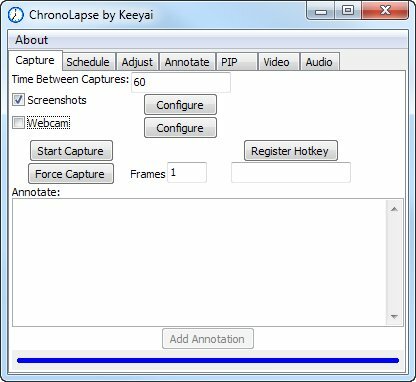
Som du kan se, kan du konfigurere intervallet mellom hver fange (skjermdump eller webkameraopptak), og kilden. Det kan være lurt å endre intervallet, i samsvar med tempoet for hva du tar: Hvis du jobber i en vanvidd og det skjer mye på skjermen, hvis du setter et kortere intervall, vil det fange handlingen bedre.
La oss deretter se nærmere på å konfigurere skjermdumpekilden:
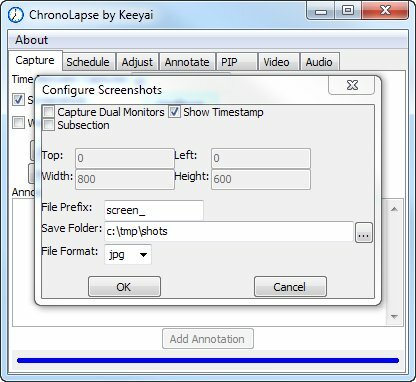
Hvis du har en tomonitors 6 måter å sette opp doble skjermer for å være mer produktive Les mer system, kan du bruke ChronoLapse til å fange begge skjermene, som vist i denne videoen.
Du kan også begrense den til bare en del av skjermen, i tilfelle du ikke vil at den skal fange opp sensitiv informasjon som vises utenfor vinduet du jobber med. Dessverre kan du ikke dra en markering for å indikere området du vil fange. Du kan bare spesifisere pikselrammer manuelt. Du kan heller ikke "låse" opptaket til et bestemt vindu - du kan bare fange en del av skjermen (eller hele skjermen). For nå, la oss bare la det være som det var. Forsikre deg om at du konfigurerer Lagre mappe. Det er her de tatt bildene går. Du vil bruke en ny, tom mappe.
Deretter starter du applikasjonen du ønsker å fange, last inn filen og gjør deg klar. Når du er klar, bytter du tilbake til ChronoLapse-vinduet og klikker Start fangst. Knappen endres til Stopp fangst.
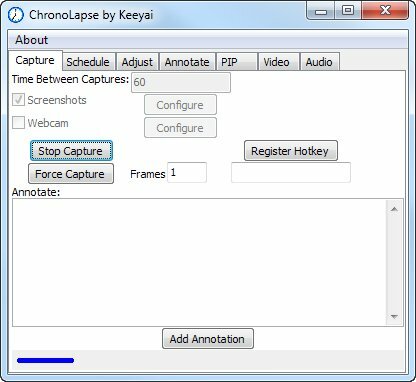
Gå tilbake til appen din og gå til bedriften din, og skap mesterverket du vil spille inn for ettertiden. Hvis du trenger å stoppe en stund, kan du bare gå tilbake til ChronoLapse-mappen og klikke Stopp fangst. Når du er klar til å starte, klikker du bare Start fangst en gang til.
Når du er ferdig med å gå, gå til fangstmappen og sjekk ut bildene:
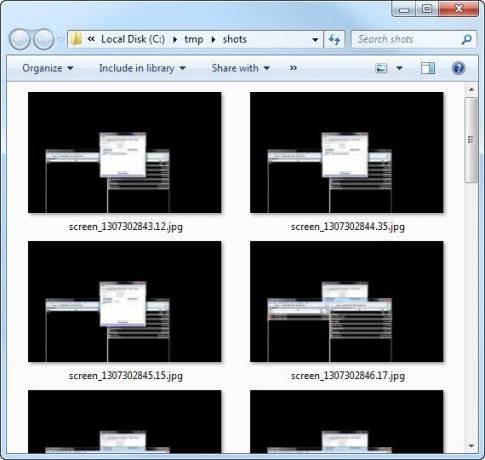
Du vil sannsynligvis se noen få bilder du ikke vil havne i den endelige videoen, for eksempel skjermbilder som viser ChronoLapse-grensesnittet. Bare slett disse.
Nå er det på tide å lage filmen din! Bytt tilbake til ChronoLapse, og klikk på video tab:
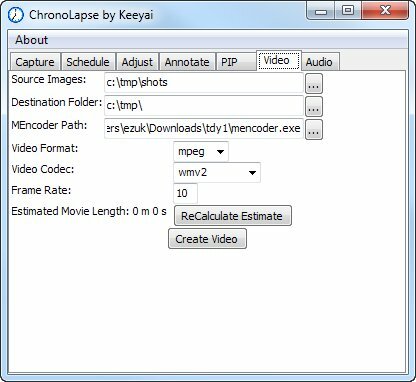
De Kildebilder mappen skal selvfølgelig være mappen du opprinnelig har tatt alle bildene til. Ikke bekymre deg for MEncoder. Det er videokoderen, og den leveres sammen med ChronoLapse. Ikke endre denne innstillingen med mindre du har en god grunn.
Du kan også la kodekene være som de er. Sjansen er stor for at du kommer til å laste opp videoen til YouTube, som enkelt kan behandle disse. En ting du kanskje vil finpusse er bildefrekvensen. Avhengig av ønsket varighet på videoen, kan du stille inn hvor mange bilder per sekund videoen skal inneholde. Endre denne verdien og klikk Beregn beregning på nytt (deres kapitalisering, ikke min). Når du er fornøyd med den forventede varigheten, klikker du Lag video.
Et konsollvindu vil nå dukke opp, mens MEncoder gjør sin magi:
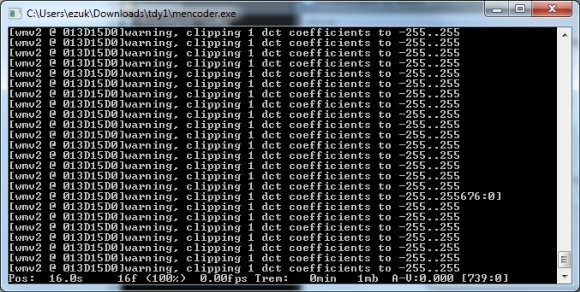
Når du er ferdig, har du en videofil som du har laget. Spill av det og se om du er fornøyd med det. Hvis du er det, er det nå på tide å legge til lyd. Du kan gjøre dette ved å bruke ChronoLapse selv:
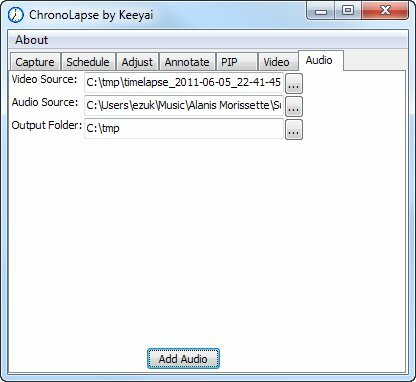
Bare velg videofilen din, hvilken som helst lydfil (jeg ville tydeligvis ikke bruke Alanis for en ekte skjermkast…) og en utdatamappe. Truffet Legg til lyd og la MEncoder gjøre sin magi. Dette kommer selvfølgelig ikke til å fungere hvis du skal fortelle noe og trenger å synkronisere lyden opp til bestemte steder i videoen, men så er det sjelden at tidskjøpsvideoer blir fortalt. Hvis du trenger å fortelle eller legge til andre effekter, er det bedre å bruke en standard videoredigerer.
Du kan gjøre mange andre ting med ChronoLapse. Så snart du tar et webkamera med inn i bildet, åpner det seg en rekke andre muligheter. Men jeg håper denne korte opplæringen var nok til å få appetitten, og hvis du skaper noe kult, vil jeg gjerne se det i kommentarene!
Bildekreditt: Shutterstock


